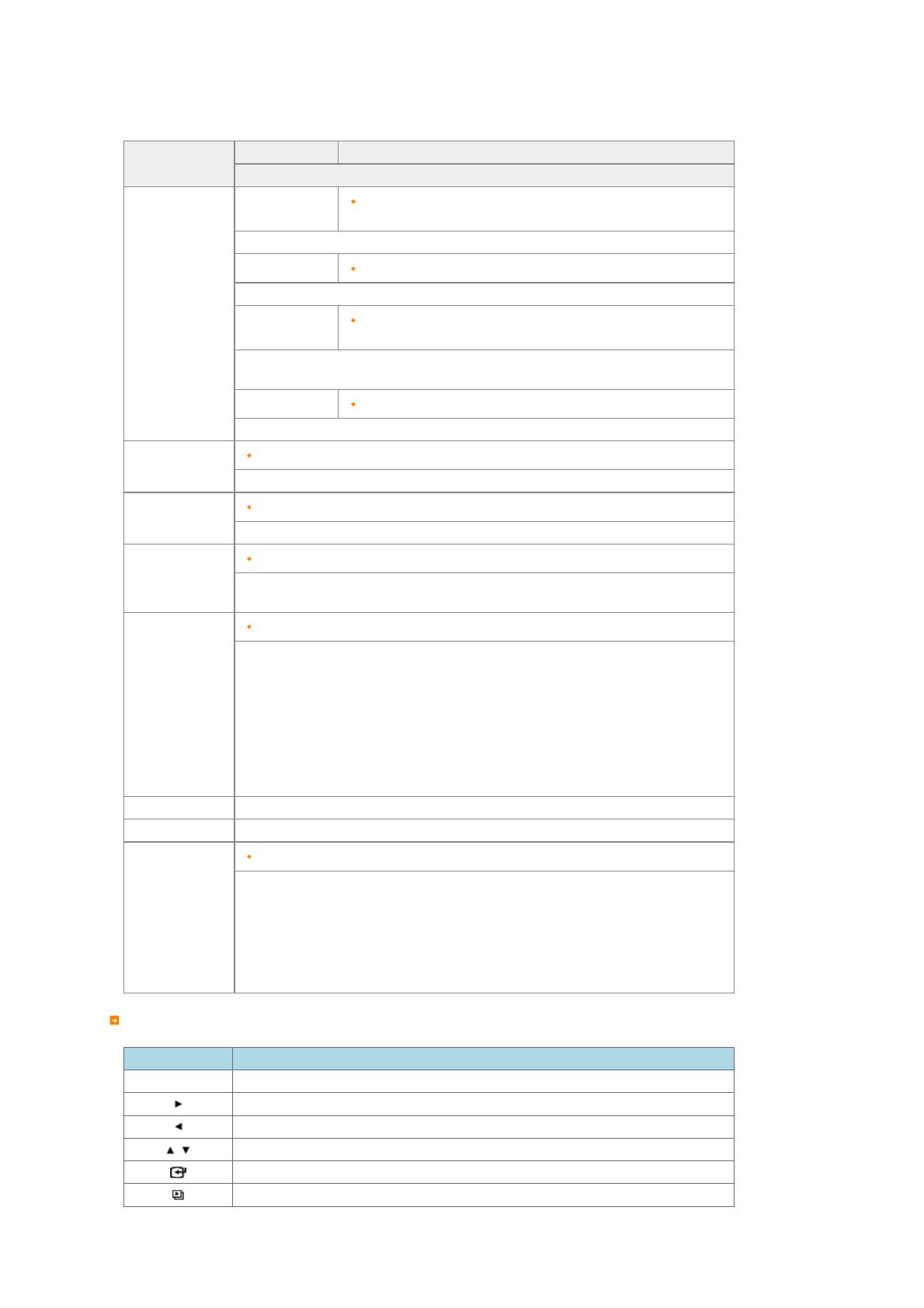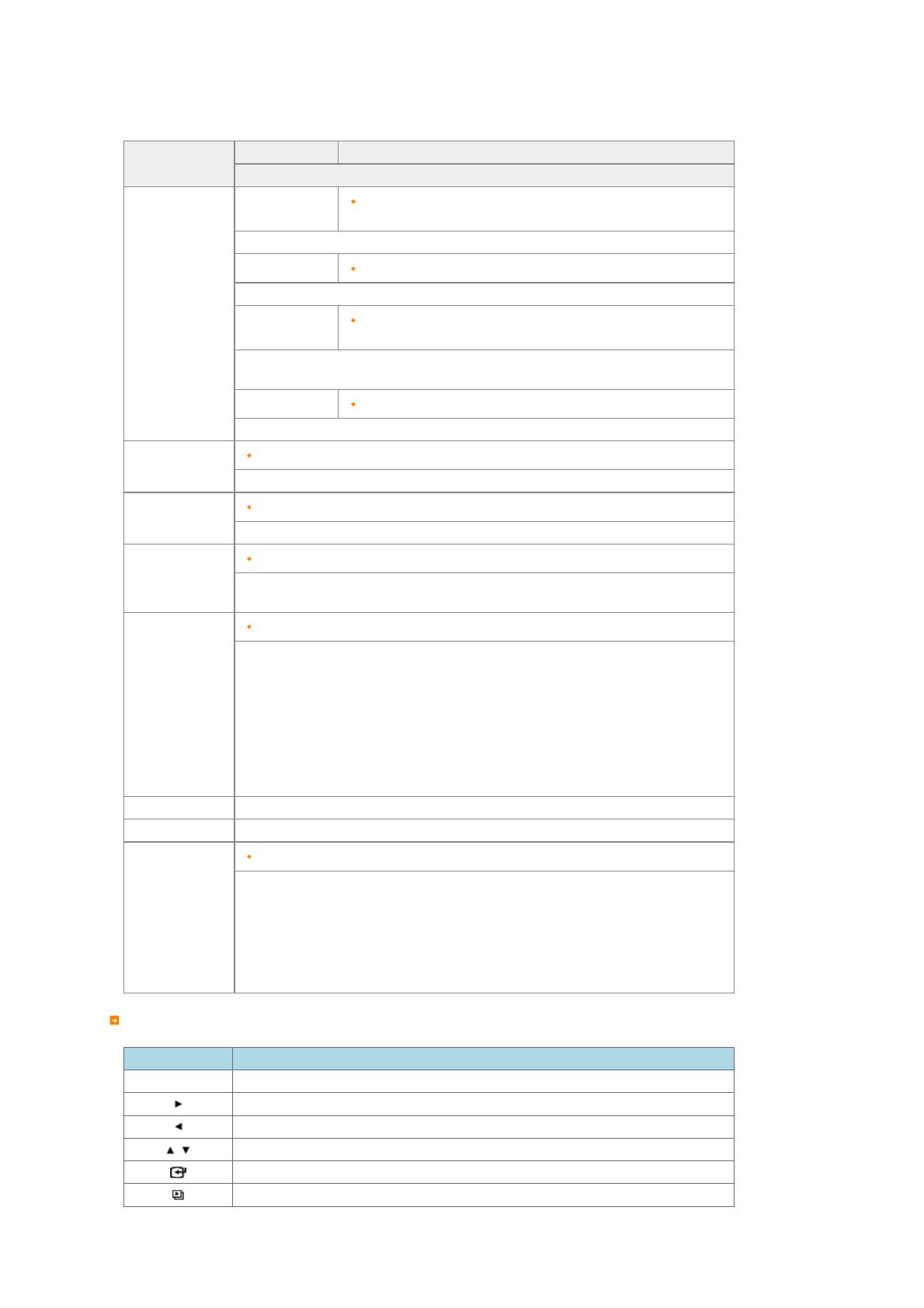
restantes não são incluídas na 38 apresentação de diapositivos.
Menu
Submenu Menu detalhado
Descrição
Ajustes apres. slides
Efeito apres. slides
Fade, Cortina, Comb. Cruzada, Mosaico, Xadrez, Dissolver, Limpar, Expandir,
Seda, Aleatório, Roda, Transição de canto, Elipse
Selecciona um efeito de reprodução.
Velocidade
Rápida, Normal, Lenta
Selecciona uma velocidade de reprodução.
Modo
Todas as fotografias, Fotografias na Pasta, Foto. md. aleatório, Foto. p. md.
aleatório., Repetir uma fotografia
Selecciona o modo de reprodução.
Mostrar Relógio
Deslig., Lig.
Selecciona se pretende visualizar ou não a apresentação de diapositivos e as horas em simultâneo.
Brilho
0~100
Pode ajustar o brilho.
Rodar
Original, 90°, 180°, 270°
Seleccionar um Original, 90°, 180°, e 270°.
Zoom
x1, x2, x4
Seleccione para aumentar o zoom de uma fotografia. Pode ampliá-la até 2x ou 4x o seu tamanho. Quando
define a fotografia para Ajustar à largura, o seu tamanho é 1x.
Rácio tamanho
Original Fit, Ajuste auto., Ajust. à larg., Ajust. a ecrã
Pode seleccionar como ajustar o tamanho das fotografias quando estas aparecem no ecrã.
Original Fit - Quando o tamanho da fotografia é maior do que o tamanho do ecrã, esta é apresentada de
modo a ajustar-se ao tamanho do ecrã.
Ajuste auto. - As fotografias são ajustadas de acordo com o tamanho do ecrã. Uma parte horizontal ou
vertical de uma fotografia pode ser cortada mas não se verifica distorção.
Ajust. à larg. - As fotografias são ajustadas de acordo com a largura do ecrã. Uma parte horizontal ou
vertical de uma fotografia pode ser cortada mas não se verifica distorção.
Ajust. a ecrã - As fotografias são ajustadas para uma resolução de 800*600. (A imagem da fotografia
pode ficar distorcida)
Apagar Elimina uma fotografia apresentada na apresentação de diapositivos.
Definir como fundo Define a imagem seleccionada actualmente como fundo do ecrã principal.
Música de fundo
Lig, Deslig., Music Settings
Seleccione [Lig.] em [Música de fundo].
Em seguida seleccione [Music Settings] em [Música de fundo] carregando no botão MENU e seleccione
um ficheiro de música guardado na Mem. de quadro ou num dispositivo de memória externo ligado.
Quando utiliza o produto pela primeira vez, os ficheiros de música incorporados são utilizados como
música de fundo.
Quando a próxima apresentação de diapositivos é executada utilizando o botão [Slideshow], o último
ficheiro de música de fundo reproduzido é reproduzido como música de fundo.
Funções directas
Menu Descrição
MENU Mostra o menu ao centro, na parte inferior do ecrã.
Abre o próximo ficheiro da lista.
Abre o ficheiro anterior da lista.
Regula o volume.
Reproduzir / Colocar em pausa durante a reprodução
Inicia uma apresentação de diapositivos.